Fotografia (20 GB)
12,19 €/mese
Include Lightroom per PC e mobile, Lightroom Classic e Photoshop per PC e iPad. Scopri di più
Scopri come salvare con facilità le immagini TIFF nel formato PNG con Adobe Photoshop.
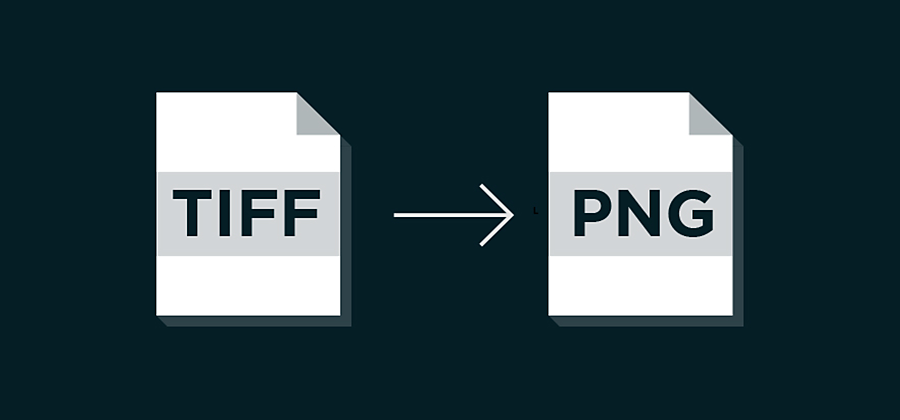
È utile convertire i file TIFF (Tagged Image File Format) nel formato PNG (Portable Network Graphics) quando vuoi ridimensionare un’immagine. Entrambi sono file di immagine raster a cui è applicata una compressione senza perdita, ma il vantaggio della conversione in formato PNG consiste nelle dimensioni più contenute e nella compatibilità con tutti i browser.

Seleziona File e scegli Salva con nome. Dalle opzioni seleziona PNG.

Scegli un’opzione di interlacciamento. L’opzione Nessuno fornisce l'immagine solo al termine del download. Invece, con l’opzione Interlacciato il tempo di download è più breve perché mostra una versione a bassa risoluzione dell’immagine, ma fornisce un file dalle dimensioni più grandi.

Fai clic su OK.
Il file PNG è pronto per essere usato online. Puoi anche utilizzarlo in altri programmi Adobe, come Adobe InDesign.
Vuoi saperne di più sui formati di file o su come convertire le immagini? Scopri quale formato scegliere tra JPG e TIFF oppure verifica se l’estensione di file BMP è quella più adatta alle tue esigenze.
Crea splendide immagini con i pennelli Photoshop, il riempimento in base al contenuto, gli effetti fotografici, i filtri neurali, la funzionalità di sostituzione del cielo e molti altri strumenti scelti dai fotografi.
Esplora la famiglia di app Photoshop.
Come aggiungere sfondi bokeh alle fotografie.
Impara tutti i segreti del meraviglioso effetto di sfocatura, che darà alle tue foto un tocco davvero straordinario.
Crea un effetto di doppia esposizione
Combina due foto per ottenere un risultato davvero indimenticabile.
Unisci il testo distorto con le tue immagini per una finitura 3D che realizzerà un incredibile effetto subacqueo.
L’arte del primo piano in fotografia
Un primo piano ben realizzato racconta una storia. Scopri subito come affinare le tue capacità in questo campo.
Trova il piano Creative Cloud più adatto alle tue esigenze.
12,19 €/mese
Include Lightroom per PC e mobile, Lightroom Classic e Photoshop per PC e iPad. Scopri di più
Fotografia (20 GB)
Include Lightroom per PC e mobile, Lightroom Classic e Photoshop per PC e iPad. Scopri di più
12,19 €/mese
26,64 €/mese
Accedi a Photoshop per PC e iPad tramite Creative Cloud. Scopri di più
Singola applicazione Adobe Photoshop
Accedi a Photoshop per PC e iPad tramite Creative Cloud. Scopri di più
26,64 €/mese
68,12 €/mese
Accedi a Photoshop su desktop e iPad e all’intera raccolta di app creative. Scopri di più
Tutte le applicazioni
Accedi a Photoshop su desktop e iPad e all’intera raccolta di app creative. Scopri di più
68,12 €/mese
19,83 €/mo.
Risparmia più del 45% sull'intera raccolta di app Creative Cloud. Scopri di più
Studenti e docenti
Risparmia più del 45% sull'intera raccolta di app Creative Cloud. Scopri di più
19,83 €/mese